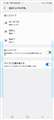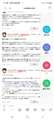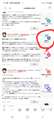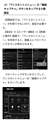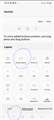中古価格帯(税込):¥30,848〜¥32,472 登録中古価格一覧(7製品)
※ランキング順位・レビュー点数・クチコミ件数は機種単位の情報です
スマートフォン・携帯電話 > サムスン > Galaxy M23 5G SIMフリー
音量 DOWN キーと電源キーの 2 か所のキーを同時に押すのはスマホカバー(手帳型)の場合すごく押しにくいので他の方法はありますか?
OPPOやファーウェイだとスクショするのがサイドキー以外でも出来たのでやりやすかったので。
ギャラクシーでも機種によってスクショの違うやり方があるようなのでM23にも別のスクショのやり方がありますか?
宜しくお願いします。
書込番号:25383217 スマートフォンサイトからの書き込み
![]() 2点
2点
電源+音量ダウンが一番無難ではあります。
画面の端から反対の端を手のひらでなぞる[スワイプキャプチャ]は、有機ELパネル採用していない廉価なA32/A2xシリーズ/M23は対応してませんし。
電源+音量ダウンが使いにくいならば、エッジパネルを有効にして[スマート選択]を配置、またはエッジパネルに[タスクパネル]を配置して機能の1つに「画面キャプチャ」を割り当てて利用するくらいですね。
あとは別途アプリが必要ですが、サムスン純正の「One Hand Operation+」というアプリがあるのでそれをインストール、任意操作に「画面キャプチャ」を割り当てるとかです。
例えば、画面左端または右端から反対側に横にまっすぐスワイプ、斜め上にスワイプ、斜め下にスワイプのいずれかにスクショを割り当てたりできます。
書込番号:25383258 スマートフォンサイトからの書き込み
![]()
![]() 14点
14点
>オーチャンxさん
【Galaxy M23 5G】機能の使い方:ジェスチャー操作 (付:スクリーンショットの撮り方)
https://solodc2011.com/glxy-12/m23-5g/07-gesture/
>・エッジパネルの「画面をキャプチャ」をタップする※要設定
>・「アシスタントメニュー」の「画面キャプチャ」ボタンをタップする※要設定
>・ジェスチャーハンドルをスワイプする(※6.参考「One Hand Operation +」をインストール)
>・ナビゲーションバーに「画面キャプチャ」ボタンを追加する※【Good Lock】モジュール「NavStar」を利用する
>・ユーザー補助機能メニューの「スクリーンショット」をタップする(Google:要設定)
>・「Googleアシスタント」で「スクリーンショットして」「take a screenshot」と発声するかテキスト入力する(Google:要設定)
書込番号:25383265
![]()
![]() 8点
8点
ありがとうございます。
やはり電源ボタンが1番無難ですかね。
やっぱりギャラクシーは使いづらいです。
書込番号:25383267 スマートフォンサイトからの書き込み
![]() 1点
1点
galaxyなら、画面に手の小指側の側面を軽く触れさせた状態で、端から端へスワイプすることで画面キャプチャが撮影できると思います。手刀を切る要領で画面スワイプです。
書込番号:25383271 スマートフォンサイトからの書き込み
![]()
![]() 0点
0点
ありがとうございます。
それは調べてたんですが、もっとシンプルに出来るやり方があればなぁ〜と思ったんですが。
書込番号:25383273 スマートフォンサイトからの書き込み
![]() 0点
0点
ありゃ、手刀スワイプは液晶機種じゃダメなのですね。失礼しました。
書込番号:25383275 スマートフォンサイトからの書き込み
![]() 1点
1点
ありがとうございます。
この機種は出来ないっぽいです。
書込番号:25383276 スマートフォンサイトからの書き込み
![]() 0点
0点
>at_rainforestさん
>galaxyなら、画面に手の小指側の側面を軽く触れさせた状態で、端から端へスワイプすることで画面キャプチャが撮影できると思います。手刀を切る要領で画面スワイプです。
本機は、Galaxy M23 5Gとなります。
まっちゃん2009さんも記載されていますが、公式サイトにも使えない旨の記載があります。
https://www.samsung.com/jp/support/mobile-devices/how-do-i-take-a-screen-capture-screen-shot-in-galaxy/
>A20/A21/A22/A23/A32/M23 ではスワイプキャプチャは利用できません。
書込番号:25383282
![]() 4点
4点
One Hand Operation+をインストール、左パネルの[まっすぐ右]に割り当てた状態 |
エッジパネルに[スマート選択]を配置して表示した状態 |
エッジパネルに[タスク]を配置、[画面をキャプチャ]を割り当てた状態 |
ちなみに†うっきー†さんがリンク貼られてる先にある[NavStar]を利用してナビゲーションにスクショボタンを配置する方法ですが、Android 13にOSアプデした国内版Galaxyと相性が悪く起動しても頻繁にエラーになるため、現状使い物になりません。
NavStarのバージョンによっては起動まではしますが、ちゃんと動かないとかもあります。
まあGood LuckシリーズはOne Hand Operation+など一部アプリを除き、国内向けに正式提供されてないため、使えなくても自己責任なんですが。
とりあえずエッジパネルとOne Hand Operation+の設定画面のスクショ貼っておきます。
電源+音量ダウンが使いにくいなら、いずれかの方法を使ってみて慣れるかどうか様子見されては。
One Hand Operation+は以下からダウンロードできます。
https://apps.samsung.com/appquery/appDetail.as?appId=com.samsung.android.sidegesturepad
書込番号:25383298 スマートフォンサイトからの書き込み
![]() 13点
13点
エッジパネルを利用する場合は、SoftKey Edgeがいいと思います。ボタン操作と全く同じ動作になるので、スクロールショットも可能です。
このアプリはGalaxy Storeでは日本非対応となっていますが、設定のエッジパネルから追加する分には問題ありません。
スマホを左手で持つ場合は、エッジパネルは左側に設置しておくといいでしょう。
書込番号:25383308
![]() 1点
1点
ちなみに「SoftKey Edge」はGalaxy 2022年モデルからインストールできなくなってます。
対応してる機種からリンク送ってダウンロード画面に入るとエラーになりますし、サポートしていないと弾かれます。
Galaxy 2021年モデルまでは(S21シリーズなど)、Galaxy Storeで今現在も普通サムスン公式アプリとして表示されてます。
書込番号:25383326 スマートフォンサイトからの書き込み
![]() 9点
9点
ありがとうございます。確かにサポートされてないからダウンロード出来ませんでした。
書込番号:25383327 スマートフォンサイトからの書き込み
![]() 0点
0点
ありりん00615さんは対象機種を利用してないのに、適当なこと書かれることが多いので(^^;
スレによってはググった内容をそのまま書き込みしたりして、よく指摘の突っ込み入れられてますし。
使えるならばスクショする方法の1つとして最初に記載しますが、M23では使えないから記載しませんでした。
確かありりん00615さんが利用してる機種は古いS10ですし、当時の世代はSoftKey Edge対応してますから使えて同然なんですよね。
S21シリーズなど2021年モデルまでは対応、2022春夏モデル(S22/S22 Ultra/M23)以降非対応になりました。
書込番号:25383342 スマートフォンサイトからの書き込み
![]() 25点
25点
そうなんですね。解説ありがとうございます。
書込番号:25383346 スマートフォンサイトからの書き込み
![]() 0点
0点
訂正
当時の世代はSoftKey Edge対応してますから使えて同然なんですよね。
↓↓↓
当時の世代はSoftKey Edge対応してますから使えて当然なんですよね。
書込番号:25383353 スマートフォンサイトからの書き込み
![]() 5点
5点
ずっとファーウェイ→OPPOを使ってたのでギャラクシーはあんまり詳しくなかったです。
ギャラクシーももうちょっと使い勝手が良くなればいいんですけどね。
書込番号:25383355 スマートフォンサイトからの書き込み
![]() 0点
0点
失礼しました。SoftKey EdgeはM23では非対応だったのですね。エッジパネルのタスクもボタン操作と同じ動作なのでこちらで問題なさそうです。
書込番号:25383357
![]() 1点
1点
スクショが簡単に出来るようになりました。
アシスタントメニューボタンがスマホ画面に表示されます。
スマホの画面内を自由に移動も出来ます。
Android12.13で対応出来るようです。
書込番号:25383686 スマートフォンサイトからの書き込み
![]() 4点
4点
エッジパネルを利用するにしても、アシスタントメニューを利用するにしても機能を呼び出すものですから、ご自身が利用しやすいと思うものを利用すればいいと思います。
個人的にはアシスタントメニューはボタンが常時表示されたりあまり好きじゃないので、以前価格.comで質問があったときに試しに数回利用した程度で、アシスタントメニューに画面キャプチャがあるのすっかり忘れてました(^^;
アシスタントメニューの設定内にある「エッジアイコン」として表示で画面端に呼び出しボタンを配置できますが、これだとエッジパネル利用するのとあまり変わらないですし。
Galaxyシリーズは下位機種は一部機能が省かれてたりはしてますが、複数のスクショ方法が用意されてますし、S Pen対応モデルだとS Penからもスクショ利用できたりするため比較的使いやすい方です。
中華メーカーにも便利なスクショ方法はいくつかあったりしますが、Galaxyシリーズは何年も今の仕様なので当面は仕様変更ないと思います。
ちなみに同じ韓国メーカーでスマホ事業から撤退しちゃったLGは、Galaxyよりはスクショ方法こそ少なかったですが、通知パネル下げるとスクショボタンがありましたし、拡張ではなく標準機能としてナビゲーションバーにスクショボタン配置できたのでこれも便利でした。
Android標準以外の方法についてはメーカーが独自に実装しているため、メーカーによりやり方が違ったりもあり、慣れるしかないんですよね。
書込番号:25383723 スマートフォンサイトからの書き込み
![]() 15点
15点
ありがとうございます。
エッジパネルにスクショのアプリマーク?みたいなのがなかったです。
手帳型のスマホケースだとボタンが押しにくいのでこの方法だとスマホ画面に常に表示する事ができるので操作がしやすいと個人的に感じました。
書込番号:25383750 スマートフォンサイトからの書き込み
![]() 2点
2点
>エッジパネルにスクショのアプリマーク?みたいなのがなかったです。
昨夜スクショ貼りましたが、エッジパネルで長方形や楕円などと表示されてるのが「スマート選択」パネルになり、これらのボタン押すことでスクショ範囲選択になり、選択後にスクショ保存できます。
また「タスク」パネルの「画面キャプチャ」ボタンですが、あらかじめ「タスク」パネルを有効にした上で、自分がよく使う機能を設定画面で先に割り当てておく必要があります。
ちなみに「スマート選択」を利用する場合、いずれかのボタン押してから保存までに3ステップなのでスクショ多様する場合にはあまり向きませんけどね。
先に書いたように「SoftKey Edge」については、2022年モデルから非対応にされちゃいましたし。
このアプリはエッジパネル採用開始の2015年モデルから提供開始、電源+音量ダウンが押しにくい大画面モデルなどのスクショ保存に向いてて以前はよく利用してました。
M23含む2022年モデルから非対応ではありますが、参考までに対応機種での「SoftKey Edge」を表示したスクショを貼っておきます。
まあアシスタントメニューが使いやすいと感じられるならば、それでいいでしょう。
Galaxyは世代によって若干異なる場合がありますが、いろんなスクショ方法があるよということで。
書込番号:25383781 スマートフォンサイトからの書き込み
![]() 15点
15点
ありがとうございます。
中華製のスクショに慣れていたのでなるべく簡単に瞬時に出来るやり方をつい求めてしまいます。
スクショを頻繁に使うとボタンの場合、壊れないだろうけどボタンに不具合が長い間使うと起きてしまうのではないかと考えてしまいます。
また、手帳型のスマホケースじゃないならボタンでもそんなに問題はないのですが、手帳型だととにかくボタンが押しにくいので、なるべくボタンを押さない操作をしたいのでと考えてしまいました。
書込番号:25383822 スマートフォンサイトからの書き込み
![]() 1点
1点
「タスク」や「スマート選択」はエッジパネルメニュー内のパネルから選択できます。複数のパネルを選択することも可能です。
タスクを利用する場合のスクリーンショットは下記の2ステップのみです。
1) エッジパネル部分をスワイプ
2) 「画面をキャプチャ」をタップ
アシスタントメニューを利用する場合も同様です。
1) アシスタントメニューをタップ
2) 「画面キャプチャ」をタップ
書込番号:25384058
![]() 2点
2点
解説ありがとうございます。
誰でも簡単に直感で出来る仕様にしたらいいんですけどねぇ。
書込番号:25384072 スマートフォンサイトからの書き込み
![]() 0点
0点
直感的というか電源+音量ダウンが使いにくい場合、確実なのはスワイプキャプチャではありますが、液晶パネル採用モデルのみ何故か非対応にされてますからね(^^;
エッジパネル利用するにしても、アシスタントメニュー利用するにしても2ステップですし。
(エッジパネルは有効にしたパネルの数によっては、対象パネル表示するのにスクロールが必要なので3~4ステップになる場合有)
サムスン純正の機能拡張Good Luckシリーズの「NavStar」を使えばナビゲーションエリアにスクショボタン追加できますが、国内向けには正式提供されていないアプリなのでAPK経由でインストールする必要があるんですよね。
また先に書き込みしたように現状Android 13 OSアプデを適用した国内版Galaxy(または最初からAndroid 13で発売されたGalaxy)では、NavStarがクラッシュして使い物にならないので。
国内版GalaxyでもAndroid 12までならばAPK経由でインストールしたら普通に「NavStar」が使えるんですけどね(スクショ参照)。スクショ以外の機能も配置可能です。
Good Luckシリーズが正式提供されてる海外市場ではAndroid 13でも問題なく利用できるようなので、Android 13の国内版Galaxyとの相性が悪いんだとは思いますが。
書込番号:25384600 スマートフォンサイトからの書き込み
![]() 13点
13点
このスレッドに書き込まれているキーワード
「サムスン > Galaxy M23 5G SIMフリー」の新着クチコミ
| 内容・タイトル | 返信数 | 最終投稿日時 |
|---|---|---|
| 2 | 2024/09/14 17:29:16 | |
| 1 | 2025/01/21 21:37:24 | |
| 21 | 2024/08/31 14:52:58 | |
| 4 | 2024/07/10 5:24:05 | |
| 7 | 2024/05/06 8:47:47 | |
| 11 | 2023/10/30 10:12:11 | |
| 1 | 2023/10/08 23:56:58 | |
| 2 | 2023/10/02 18:33:17 | |
| 19 | 2024/03/09 20:59:55 | |
| 0 | 2023/09/02 10:19:47 |
クチコミ掲示板検索
新着ピックアップリスト
-
【Myコレクション】pc
-
【Myコレクション】メインアップグレード最終稿
-
【Myコレクション】自作パソコン
-
【Myコレクション】SUBPC 2025 WHITE
-
【欲しいものリスト】a
価格.comマガジン
注目トピックス
(スマートフォン・携帯電話)
スマートフォン
(最近1年以内の発売・登録)